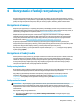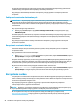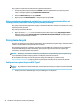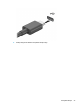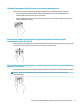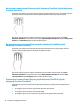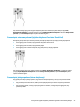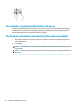User manual
Naciśnięcie trzema palcami (dotyczy płytki dotykowej TouchPad i płytki dotykowej
Precision TouchPad)
Domyślnie, gest naciśnięcia trzema palcami powoduje uruchomienie aplikacji Cortana, wirtualnego asystenta
głosowego. Naciśnij trzema palcami w obszarze płytki dotykowej TouchPad, aby wykonać ten gest.
Aby zmienić funkcję tego gestu na płytce dotykowej Precision TouchPad, wybierz kolejno opcje Start,
Ustawienia, Urządzenia, a następnie wybierz pozycję Płytka dotykowa Touchpad. W obszarze Gesty trzema
palcami, w polu Naciśnięcia wybierz żądane ustawienie gestu.
Naciśnięcie czterema palcami (dotyczy płytki dotykowej TouchPad i płytki
dotykowej Precision TouchPad)
Domyślnie, gest naciśnięcia czterema palcami powoduje wyświetlenie centrum akcji. Naciśnij czterema
palcami w obszarze płytki dotykowej TouchPad, aby wykonać ten gest.
Aby zmienić funkcję tego gestu na płytce dotykowej Precision TouchPad, wybierz kolejno opcje Start,
Ustawienia, Urządzenia, a następnie wybierz pozycję Płytka dotykowa Touchpad. W obszarze Gesty
czterema palcami, w polu Naciśnięcia wybierz żądane ustawienie gestu.
Przesunięcie trzema palcami (dotyczy płytki dotykowej TouchPad i płytki
dotykowej Precision TouchPad)
Domyślnie gest przesunięcia trzema palcami powoduje przełączanie się między otwartymi aplikacjami a
pulpitem.
● Przeciągnij trzy palce od siebie, aby wyświetlić wszystkie otwarte okna.
● Przeciągnij trzy palce do siebie, aby wyświetlić pulpit.
● Przeciągnij trzy palce w lewo lub w prawo, aby przełączać się między otwartymi oknami.
26 Rozdział 5 Nawigacja po ekranie